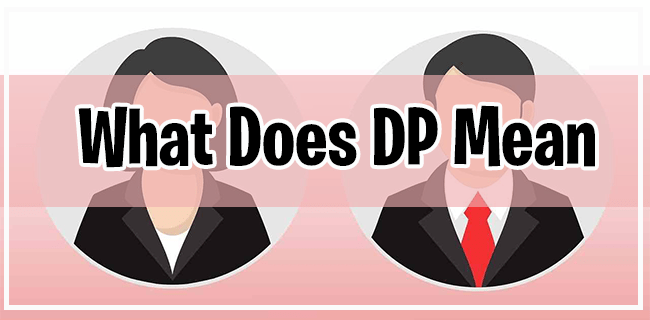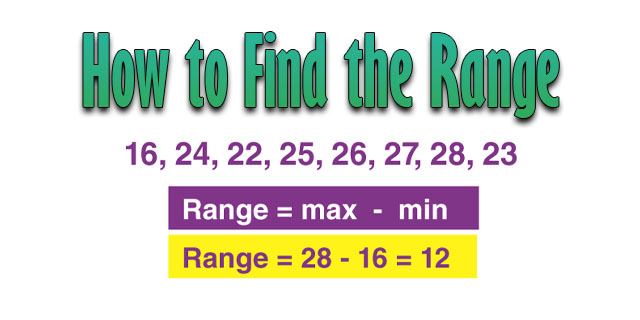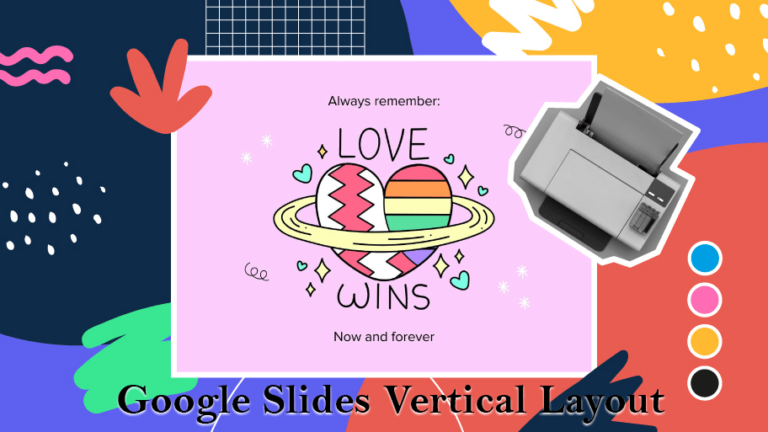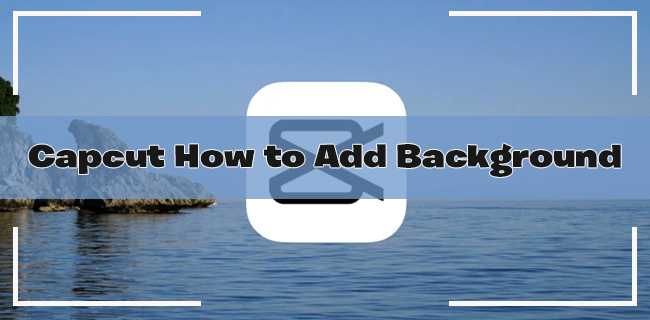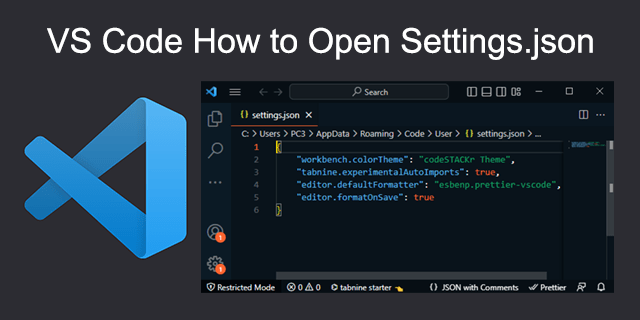Как да намерите ID на сървър в Discord на компютър или смартфон
На практика всичко, което виждате в Discord, има присвоен уникален 18-цифрен номер. Всички потребители, съобщения, канали и Discord сървъри имат специални идентификатори. Тези номера обикновено се използват от разработчиците за рефериране на отделни елементи.

Въпреки че можете да се наслаждавате на живота в Discord, без да знаете нито един от тези идентификатори, има моменти, когато се изисква идентификатор на сървър, за да помогнете за разследване или разрешаване на проблем. Прочетете, за да научите как да намерите ID на Discord сървър.
Программы для Windows, мобильные приложения, игры - ВСЁ БЕСПЛАТНО, в нашем закрытом телеграмм канале - Подписывайтесь:)
Преди да извлечете какъвто и да е идентификатор, първо трябва да активирате „Режим за разработчици“. Това ви дава възможност да копирате идентификатори и прави друга информация достъпна. Включили сме стъпките как да направите това. Нашите често задавани въпроси също включват как да намерите вашия потребителски идентификатор, идентификатори на други потребители и идентификатори на съобщения и канали – за всеки случай.
Как да намерите ID на Discord Server на компютър
За да намерите идентификатора на сървъра, първо трябва да включите „Режим за разработчици“. Ето как от настолното приложение и достъп до уеб браузъра:
- Влезте в Discord.

- До вашето потребителско име долу вляво щракнете върху иконата „Настройки“.

- От менюто вляво изберете опцията „НАСТРОЙКИ НА ПРИЛОЖЕНИЕТО“.

- Превъртете надолу до секцията „Разширени“, след което щракнете върху плъзгача до опцията „Режим за програмисти“.

- Сега натиснете ESC или щракнете X, за да затворите настройките.

Забележка: „Режимът за разработчици“ е активиран, когато плъзгачът е син и деактивиран, когато е сив.
Сега, за да намерите ID на сървър:
- Над текстовия списък с канали щракнете с десния бутон върху името на сървъра, за да го отворите.

- Изберете „Копиране на ID“.

- Поставете ID някъде за по-късна употреба.
- Можете да деактивирате „Режим за разработчици“ сега, ако желаете.

- Можете да деактивирате „Режим за разработчици“ сега, ако желаете.
Как да намерите ID на Discord Server на iPhone
Преди да копирате идентификатор на сървър, ще трябва да активирате „Режим за разработчици“. Ето как да използвате вашия iPhone или което и да е устройство с iOS:
- Влезте в акаунта си в Discord.

- От горния ляв ъгъл докоснете иконата на меню с три линии, за да получите достъп до панела с менюта.

- В долния десен ъгъл на менюто докоснете иконата на вашия профил.

- Плъзнете нагоре, за да намерите „НАСТРОЙКИ НА ПРИЛОЖЕНИЕТО“, след това докоснете „Външен вид“, потърсете „РАЗШИРЕНИ“.

- След това докоснете плъзгача до опцията „Режим за програмисти“, за да го активирате.

- Излезте от менюто “Външен вид”.

Забележка: Когато плъзгачът е сив, „Режимът за разработчици“ е деактивиран; е синьо, когато е активирано.
Сега, за да намерите ID на сървър:
- Над списъка с канали намерете името на сървъра, след което докоснете иконата с три точки до него.

- В долната част на падащото меню изберете „Копиране на ID“.

- ID на сървъра ще бъде копиран във вашия клипборд.
Как да намерите ID на сървър на Discord на устройство с Android
Преди да извлечете идентификатор на сървър, ще трябва да включите „Режим за разработчици“. За да направите това, изпълнете следните стъпки на устройството си с Android:
- Влезте в акаунта си в Discord.

- Докоснете иконата на менюто за хамбургер.

- Докоснете иконата на вашия профил долу вдясно.

- Изберете „Потребителски настройки“, „Настройки на приложението“, след това „Поведение“.

- Сега активирайте „Режим за разработчици“, като докоснете плъзгача до него, под „ПОВЕДЕНИЕ В ЧАТА“

- Излезте от менюто „Поведение“.

Забележка: „Режимът за разработчици“ е активиран, когато плъзгачът е син и деактивиран, когато е сив.
За да копирате ID на сървър:
- Над списъка с канали натиснете дълго върху името на сървъра.

- От падащото меню докоснете „Копиране на ID“.

- ID на сървъра ще бъде копиран във вашия клипборд.

- ID на сървъра ще бъде копиран във вашия клипборд.
Допълнителни ЧЗВ
Как да намеря ID на канала на Discord?
От работния плот с активиран „Режим за програмисти“:
1. Щракнете с десния бутон върху канала.
2. Изберете „Копиране на ID“ от менюто.
· ID на канала ще бъде копиран във вашия клипборд.
От iOS устройство с активиран „Режим за програмисти“:
1. Намерете канала, след което го натиснете дълго.
2. Докоснете „Копиране на ID“ от опциите на менюто.
От устройство с Android с активиран „Режим за програмисти“:
1. Намерете канала и го натиснете продължително.
2. Изберете „Копиране на ID“ от менюто.
Как да намеря ID на съобщение в Discord?
От работния плот с активиран „Режим за програмисти“:
1. Намерете съобщението, след което щракнете с десния бутон навсякъде в текста.
2. Щракнете върху „Копиране на ID“ от менюто.
· ID на канала ще бъде копиран във вашия клипборд.
От iOS устройство с активиран „Режим за програмисти“:
1. Намерете съобщението, след което натиснете продължително навсякъде в текста му.
2. Докоснете „Копиране на ID“ от менюто.
От устройство с Android с активиран „Режим за програмисти“:
1. Намерете съобщението и натиснете дълго върху текста.
2. Докоснете „Копиране на ID“.
Извличане на ID на Discord Server
За идентифициране на конкретни елементи на Discord като потребители, текстови или гласови съобщения, канали и сървъри, му се присвоява уникален номер. Това улеснява нещата, когато Discord трябва да разреши проблем или да извърши разследване.
Получаването на идентификатор на сървър или друг идентификатор е лесно от настолното или мобилното приложение. След като „Режимът за разработчици“ е активиран в „Разширени“ настройки, като щракнете с десния бутон или продължително натискане върху елемента, ще имате опцията за „Копиране на ID“. След това идентификаторът на елемента се копира във вашия клипборд.
За какъв тип теми обичате да говорите в Discord? Какво мислите за Discord като цяло? Използвате ли други подобни платформи – ако да, как се сравняват? Споделете мислите си в секцията за коментари.
Программы для Windows, мобильные приложения, игры - ВСЁ БЕСПЛАТНО, в нашем закрытом телеграмм канале - Подписывайтесь:)